Microsoft je končno integriral Skype v Windows. Storitev prenosa glasovnih in video sporočil je zdaj nameščena v operacijskem sistemu Windows 10 v treh različnih domačih aplikacijah: Skype Video, Sporočila in Telefon.
Kaj to pomeni za vas, poleg dejstva, da vam ni treba več prenašati namiznega odjemalca Skype za video klepet z vašo mamo? No, če že uporabljate Skype kot primarno aplikacijo za najljubše sporočanje (ki je verjetno ne), lahko zdaj pošiljate in prejemate besedilna sporočila iz nove aplikacije Messaging na namizju - tako kot iMessage, vendar dostopna večkrat platforme. Nove aplikacije Skype so tudi popolnoma integrirane z obvestili centra za ukrepanje v sistemu Windows 10.
Nastavite Skype

Nastavitev Skypea v sistemu Windows 10 je precej preprosta - pravzaprav je večina dela opravljena za vas. Microsoft predvideva, da boste želeli uporabljati svoj Microsoftov račun za prijavo v Skype, zato boste, ko boste prvič odprli eno od aplikacij Skype - Skype Video, Messaging ali Phone - videli svoj e-poštni naslov Microsoftovega računa, ki je že prijavljen.
Če že imate račun Skype, ga lahko povežete z Microsoftovim računom.
Ko združite račune Skype, vas bo Windows 10 popeljal skozi zelo hitro nastavitev, kjer vas bodo vprašali, ali želite skenirati vaš imenik za obstoječe stike s storitvijo Skype in če želite dodati telefonsko številko, tako da lahko stiki najdejo vas. Lahko se odločite, da boste obe stvari počeli kasneje, in takoj boste preusmerjeni na aplikacijo Skype.
Znebite se Skype-a
Če niste uporabnik Skypea - ali raje uporabljate prvotnega namiznega odjemalca Skype - boste morda to novo integracijo Skype naredili nadležno.

Če se želite odjaviti iz programa Skype v sistemu Windows 10, odprite Skype Video in kliknite ikono menija (tri točke) in odprite Nastavitve . V razdelku Račun kliknite Odjava.

Če želite, da Skype ne prenaša nosa v vaše osebne podatke, kot so sporočila, zgodovina klicev in seznam stikov, odprite meni Nastavitve in pojdite na Zasebnost . V oknu Zasebnost kliknite vsak zavihek, ki ga uporablja Skype - Lokacija, Kamera, Mikrofon, Stiki, Zgodovina klicev, Sporočila in Aplikacije v ozadju - in izklopite dostop do sporočil + Skype v vsakem razdelku.
Če želite izbrisati Skype v celoti, si oglejte naš članek o tem, kako izbrisati privzete aplikacije Windows 10. Za vsako od naslednjih aplikacij morate narediti ukaz PowerShell:
Skype Video & Messaging: Get-AppxPackage * Sporočila * | Remove-AppxPackage
Telefon: Get-AppxPackage * CommsPhone * | Odstrani-AppxPackage
Get Skype: Get-AppxPackage * skypeapp * | Remove-AppxPackage
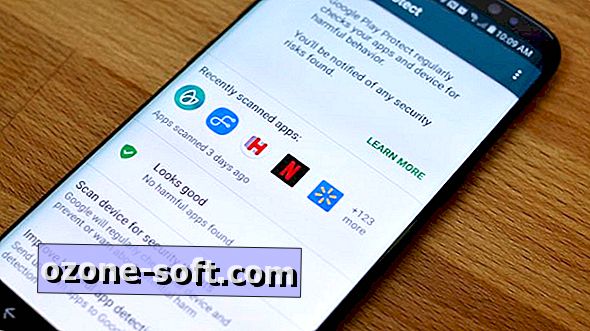
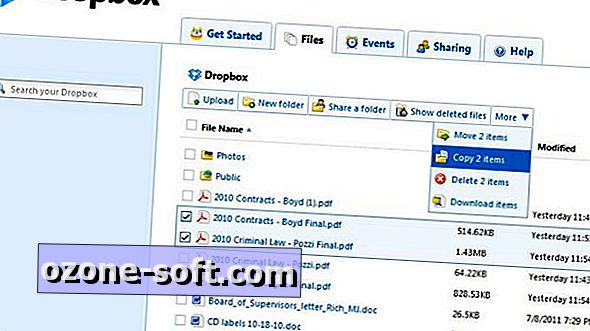











Pustite Komentar